Comment utiliser facilement votre téléphone comme clavier pour le téléviseur
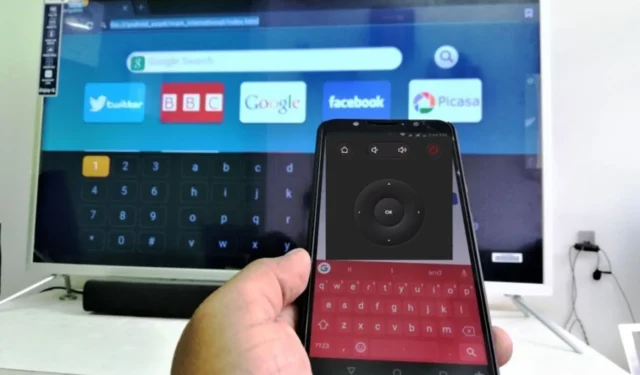
Si vous utilisez le téléphone comme clavier pour la télévision, vous pouvez facilement rechercher du contenu, entrer des informations de connexion et interagir avec les applications sur votre smart TV. Il élimine le besoin de saisie fastidieuse à l’écran à l’aide d’une télécommande, ce qui rend le processus beaucoup plus rapide et plus agréable.
Cependant, de nombreux utilisateurs sont encore dans le noir et ne peuvent pas déchiffrer les étapes nécessaires pour le faire pour votre téléviseur. Par conséquent, cet article discutera des étapes impliquées.
Comment puis-je utiliser mon téléphone comme clavier pour le téléviseur ?
Pour Android TV
- Accédez au Google Play Store et recherchez Android TV Remote Control.
- Cliquez sur Installer pour obtenir l’application.
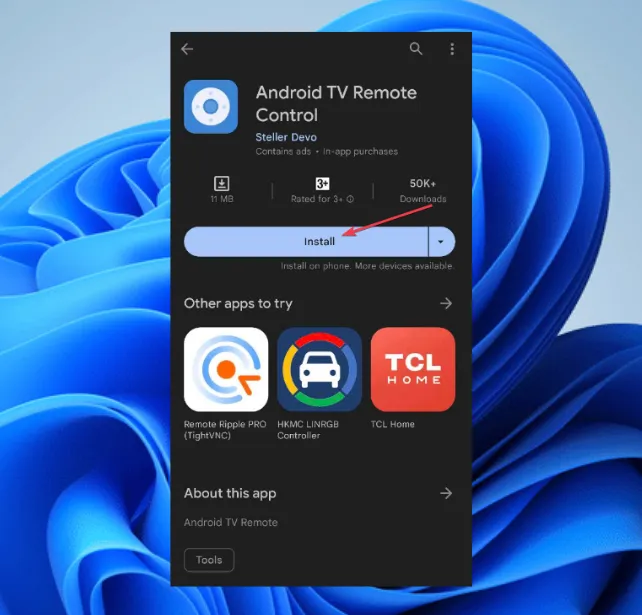
- Connectez votre téléphone Android au même réseau Wi-Fi que votre Android TV pour qu’ils puissent communiquer.
- Ouvrez l’application Android TV Remote Control sur votre téléphone.
- Sélectionnez votre téléviseur ou votre décodeur dans la liste et saisissez le code PIN qui s’affiche sur votre téléviseur.

- Une fois votre téléphone connecté à votre Android TV, vous pouvez l’utiliser comme clavier virtuel ou pour la parole.
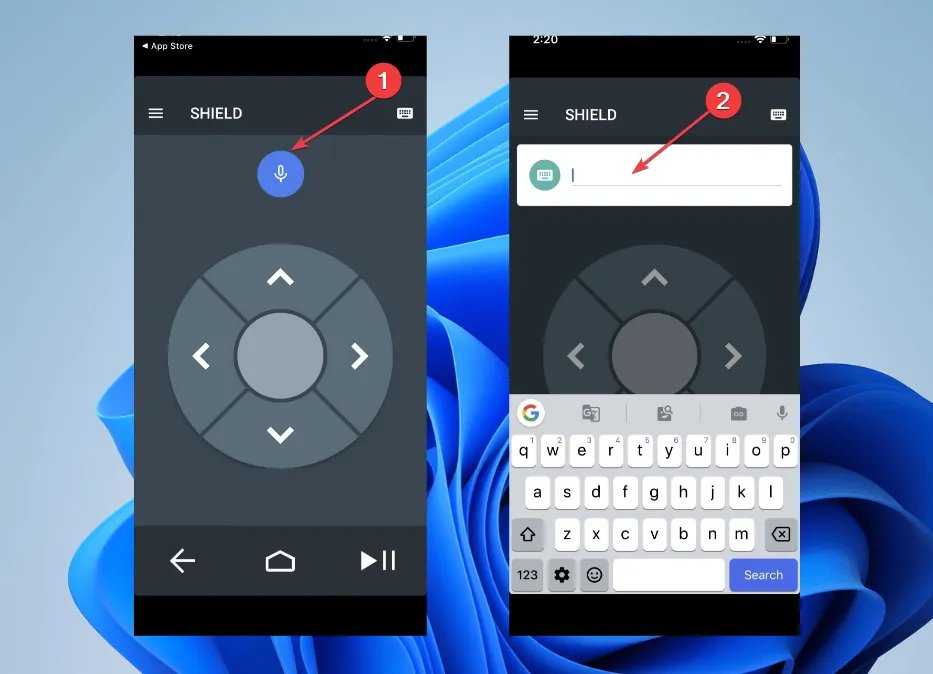
Lorsque vous devez taper quelque chose sur votre Android TV, ouvrez l’application sur votre téléphone et un clavier virtuel apparaîtra. Vous pouvez utiliser ce mini clavier sur votre téléphone pour taper sur Android TV comme vous le feriez avec un clavier physique.
C’est un excellent moyen d’utiliser le téléphone comme clavier pour la télévision, alors assurez-vous de l’essayer.
Pour Google TV
- Accédez au Google Play Store pour Android ou à l’App Store pour iOS et recherchez l’ application Google TV .
- Installez l’application compagnon Google TV.
- Connectez votre téléphone au même réseau Wi-Fi que votre Google TV.
- Lancez l’ application compagnon Google TV sur votre téléphone.
- L’écran de bienvenue apparaîtra, puis l’application vous demandera de choisir vos services de streaming préférés.
- Sélectionnez une option et appuyez sur Terminé .
- Une fois sur l’écran d’accueil de l’application, accédez à l’ option TV Remote dans la barre latérale en bas à droite.
- Cliquez sur l’option Autoriser lorsque l’ application Google TV demande une autorisation de localisation.
- Choisissez votre téléviseur dans la liste des appareils disponibles affichés à l’écran.
- Saisissez le code d’association affiché dans votre application Google TV pour terminer le processus d’association, puis cliquez sur Associer .
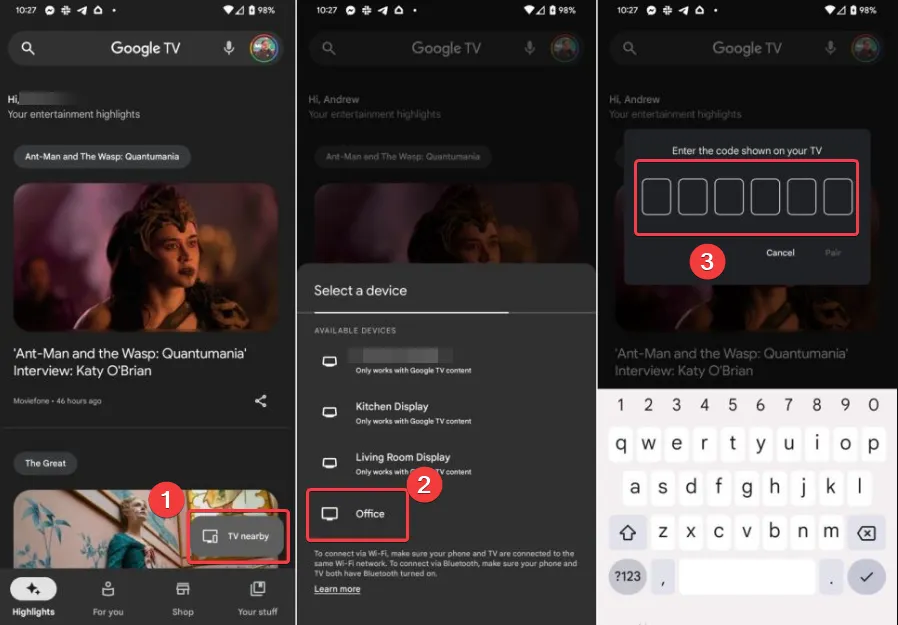
- Si vous souhaitez changer de télécommande, appuyez sur l’icône à trois points dans le coin supérieur droit de l’écran. Ensuite, sélectionnez Contrôle D-pad parmi les options disponibles.
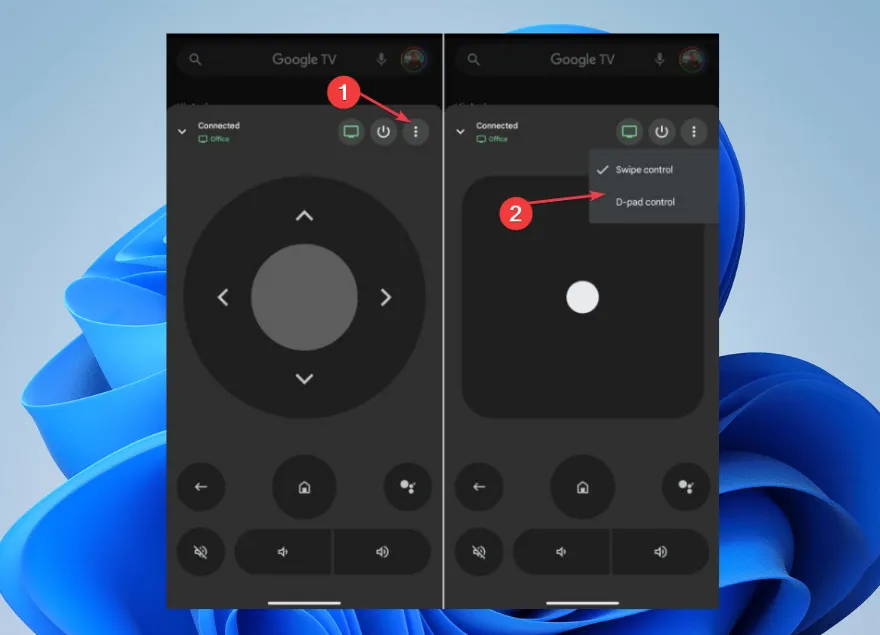
Une fois l’appairage réussi, votre appareil devrait servir de télécommande pour votre Google TV via le clavier du téléphone. Il comprend la navigation, le contrôle de la lecture et le réglage du volume.
Si vous avez toujours voulu utiliser le téléphone comme clavier pour la télévision, assurez-vous d’essayer cette méthode.
Pour Amazon Fire TV
- Accédez au Google Play Store et recherchez l’ application Amazon Fire TV Remote ou toute autre application distante tierce prenant en charge Fire TV.
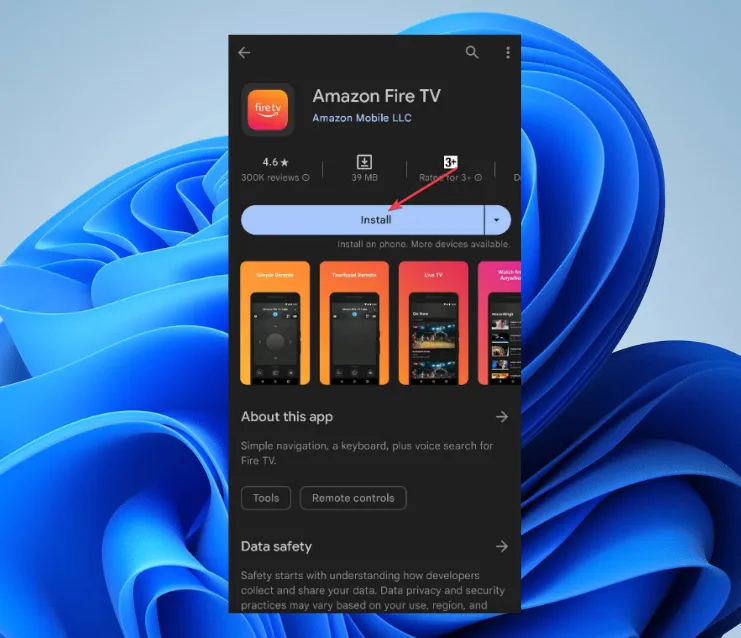
- Installez l’application sur votre appareil mobile.
- Configurez l’application avec votre Amazon Fire TV.
- Ouvrez l’application Amazon Fire TV Remote et connectez-vous à l’aide de l’e-mail et du mot de passe de votre compte Amazon.
- Choisissez votre Fire TV Stick parmi les appareils disponibles.
- Lancez l’application à distance sur votre appareil.
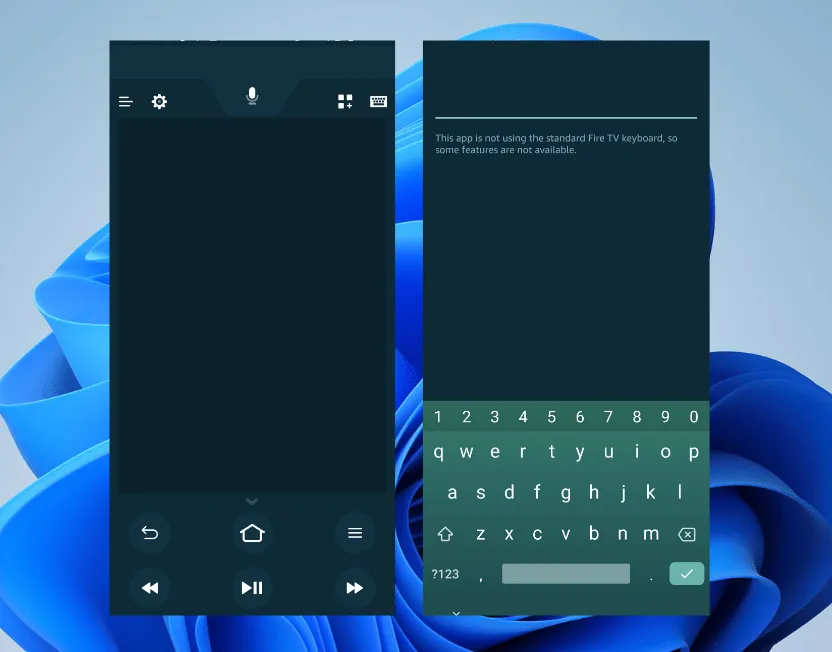
- L’application devrait détecter automatiquement votre appareil Fire TV sur le même réseau Wi-Fi. Si ce n’est pas le cas, suivez les instructions à l’écran pour le connecter.
Après la connexion, cliquer sur l’icône du clavier à l’écran devrait déclencher votre téléphone en tant que contrôleur pour Amazon Fire TV.
Pour Apple TV
- Accédez à l’ application Paramètres sur votre appareil iOS et cliquez sur le Centre de contrôle.
- Dans le centre de contrôle, appuyez sur le signe + pour ajouter la télécommande Apple TV à partir de la section plus de commandes .
- Balayez vers le bas et ouvrez le Centre de contrôle pour vérifier si l’icône de la télécommande est ajoutée.
- Appuyez dessus pour lancer l’application Apple TV Remote.
- Cliquez sur Choisir un téléviseur et sélectionnez votre Apple TV.
- Entrez le code à quatre chiffres qui apparaît sur Apple TV dans l’application.
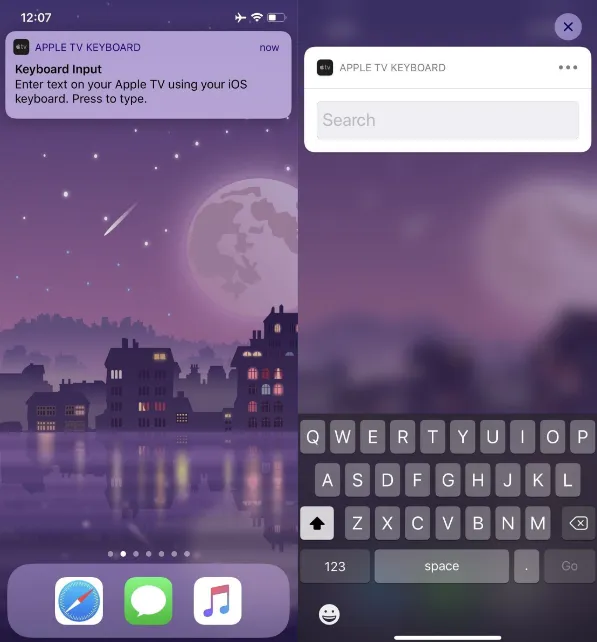
- Une notification push apparaîtra sur le smartphone, ouvrez-le et le clavier apparaîtra.
Les étapes ci-dessus connecteront votre iPhone à votre Apple TV, vous permettant l’accès au clavier et le contrôle de la souris.
Apple est le plus simple si vous souhaitez utiliser le téléphone comme clavier pour la télévision car il ne nécessite aucun logiciel supplémentaire.
Pour Roku
- Accédez au Google Play Store sur votre téléphone ou votre tablette et recherchez Roku Remote Control.
- Téléchargez et installez l’application.
- Ouvrez l’ application Roku Remote sur votre smartphone. Accédez à Contrôle, cliquez sur Connecter et sélectionnez votre appareil Roku.
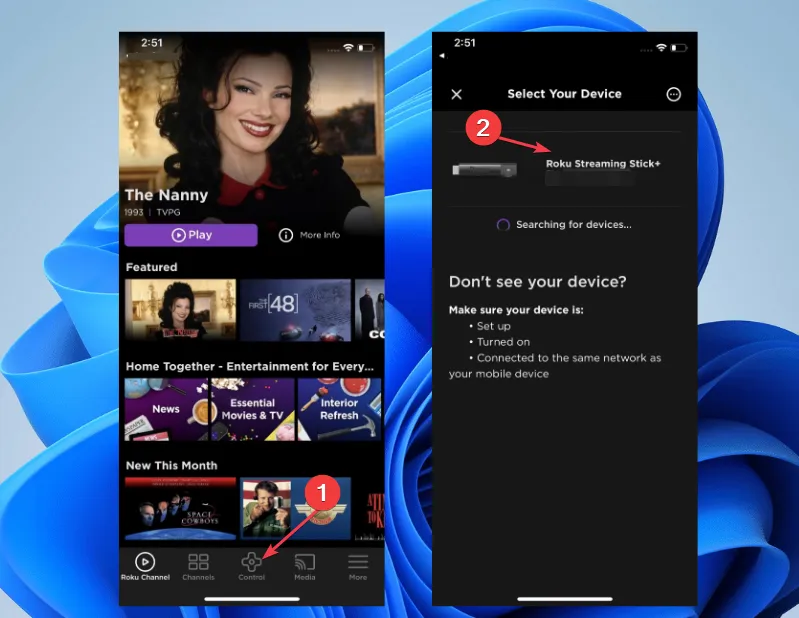
- Une fois votre téléphone couplé avec Roku, vous aurez le contrôle. Pour obtenir le clavier virtuel, cliquez sur l’ icône Clavier .
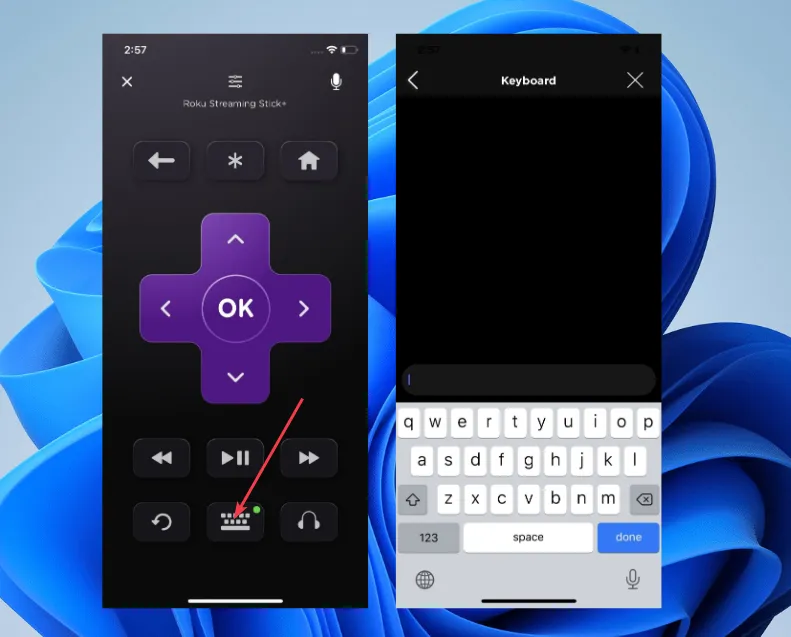
Ces étapes peuvent varier en fonction de l’application que vous avez choisie, car différentes applications peuvent avoir des interfaces et des méthodes de couplage légèrement différentes.
Après cela, vous pouvez utiliser votre téléphone comme clavier pour la télévision sans problème.
Autres appareils
De plus, d’autres appareils, tels que les produits MI et les téléviseurs intelligents Samsung, peuvent être contrôlés à l’aide de votre smartphone.
Vous n’avez besoin que d’un smartphone Xiaomi/MI pour votre MI TV. C’est parce qu’il est livré avec un blaster IR (blaster infrarouge) qui l’aide à se connecter avec des appareils du même fabricant.
Commandes de base avec trucs et astuces pour améliorer l’expérience utilisateur
- Profitez du contrôle gestuel pour naviguer et contrôler les fonctions du téléviseur à partir de votre téléphone, tel que pris en charge par certaines applications.
- Utilisez le bouton de lancement rapide pour accéder à vos événements favoris sur le téléviseur.
- Si pris en charge, essayez d’explorer les commandes de mise en miroir d’écran.
- De plus, certaines applications offrent un contrôle vocal dans le menu du clavier de votre appareil mobile. Essayez de l’utiliser pour un contrôle plus rapide des téléviseurs.
- Assurez-vous d’effectuer des mises à jour logicielles de manière cohérente pour des fonctionnalités améliorées et les dernières fonctionnalités.
- Il est essentiel de télécharger l’application correspondante auprès du fabricant de votre téléviseur pour améliorer votre expérience de frappe.
- Connectez également le téléphone et le téléviseur au même réseau Wi-Fi pour éviter une expérience terrible.
Voici quelques conseils de base que vous pouvez explorer lorsque vous utilisez votre téléphone comme contrôleur TV.
Si vous avez d’autres questions ou suggestions concernant ce guide ou d’autres hacks pour améliorer l’utilisation, veuillez les déposer dans la section des commentaires.



Laisser un commentaire